
Salah satu fungsi terbaik yang dicapai oleh teknologi peranti elektronik dan komputer pada zaman kita ialah penyepaduan. Kesejagatan komunikasi antara peranti ini telah membuka kemungkinan seperti mengawalnya dari mudah alih, contohnya. Tetapi terdapat banyak lagi perkara ini yang boleh kami manfaatkan dan dalam erti kata itu, kami akan menunjukkan kepada anda cara yang mungkin untuk menyambungkan pengawal PS4 anda ke PC. Ini akan sangat berguna kepada anda, kerana, jika anda ingin bermain dari komputer, anda tidak perlu membeli pengawal baharu.
Sambungan ini boleh dilakukan terima kasih kepada sambungan USB yang tersedia dan pemacu sedia ada supaya peranti boleh dikenali oleh PC. Walau bagaimanapun, anda harus tahu bahawa terdapat beberapa kaedah yang boleh kami ikuti untuk ini dan bahawa mengikuti satu atau yang lain akan bergantung sepenuhnya pada keperluan anda.. Mari kita semak setiap daripada mereka.
2 cara untuk menyambung dan mengkonfigurasi pengawal PS4 ke PC
Konfigurasi untuk Steam
Kaedah pertama yang akan kami ajarkan kepada anda adalah bertujuan untuk menggunakan pengawal PS4 di Steam. Dalam erti kata itu, jika anda mempunyai permainan di platform ini, ia adalah alternatif terbaik yang boleh anda ambil. Sebagai permulaan, anda perlu menyambungkan pengawal PS4 ke PC melalui port USB dan tunggu Windows mengenalinya.
Selepas beberapa saat, pemberitahuan sistem pengendalian akan muncul menunjukkan bahawa peranti baharu yang dikenal pasti sebagai "Pengawal Wayarles" telah disambungkan..
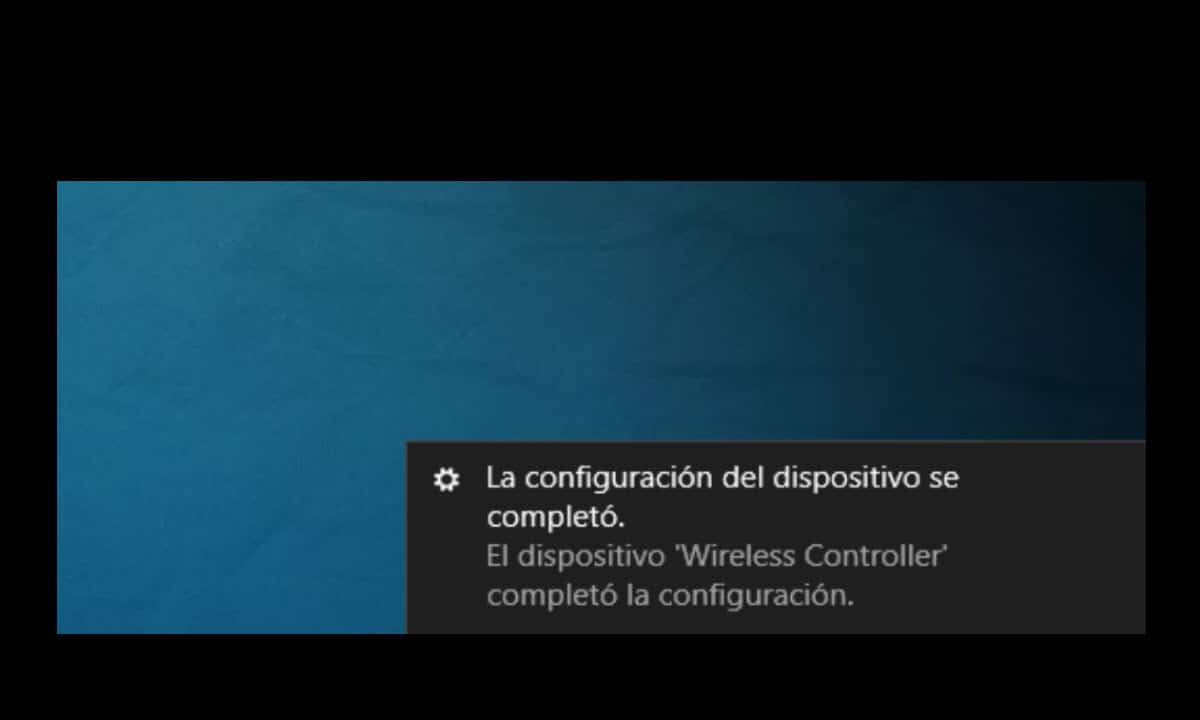
Sebentar kemudian, Windows akan menunjukkan bahawa peranti berkenaan telah dikonfigurasikan. Klik pada pemberitahuan dan anda akan pergi ke skrin konfigurasi sistem di mana anda akan melihat semua yang disambungkan ke komputer secara wayarles. Dalam kedudukan terakhir anda akan melihat pengawal PS4.
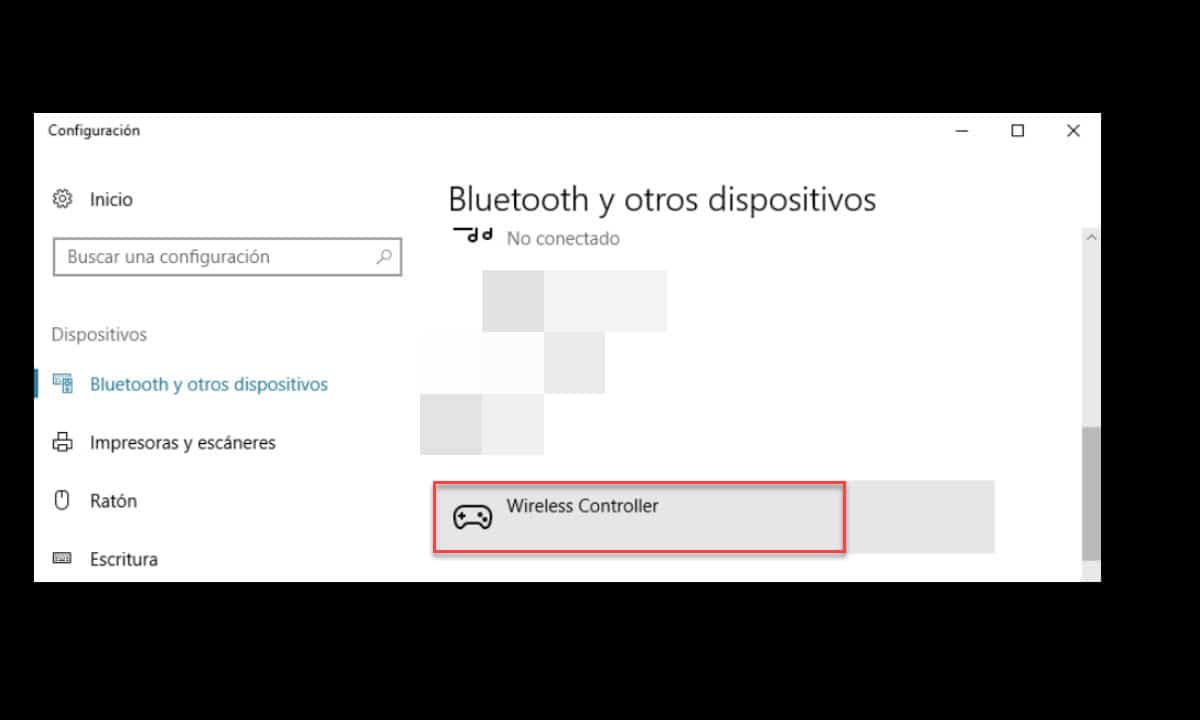
Ini bermakna pemacu telah dipasang dan pengawal telah dikenali, namun ia tidak boleh digunakan serta-merta kerana ia tidak dipetakan. Windows sebenarnya menggunakan konfigurasi generik pada pengawal dan tidak memetakan butang, jadi anda masih tidak akan dapat bermain permainan itu. Dalam erti kata itu, selebihnya akan kami lakukan dari Steam.
Buka Steam, klik pada ikon pengawal di bahagian atas dan pada skrin seterusnya, klik pada ikon gear yang terletak di tempat yang sama. Ini akan membawa anda ke bahagian tetapan Steam di mana anda perlu pergi ke "Tetapan Pengawal".
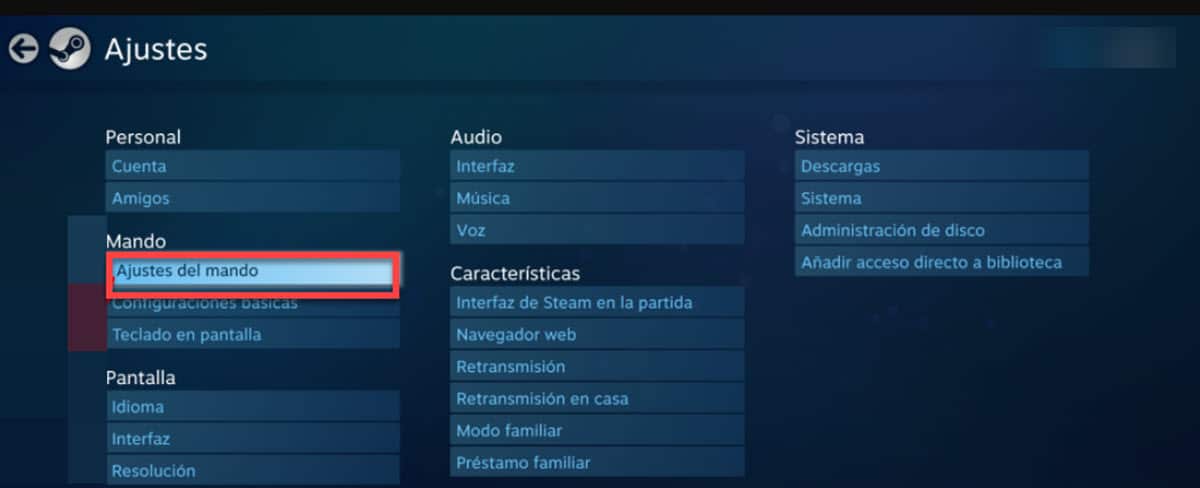
Kemudian, pilihan baharu akan dipaparkan dan anda mesti klik pada "tetapan pengawal PS4".
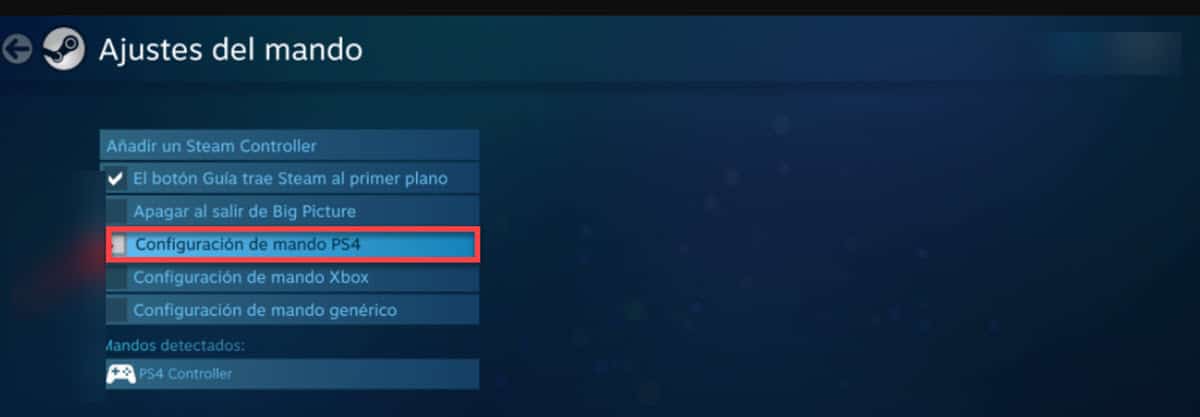
Serta-merta, Steam akan mula mengenali pengawal dengan semua ciri-cirinya dan akan melakukan pemetaan secara automatik. Dalam erti kata itu, anda tidak perlu melakukan apa-apa lagi dan anda boleh mula bermain. Walau bagaimanapun, terdapat langkah tambahan yang sangat berguna dan itu ialah Pendaftaran Pemandu.
Ini ialah pilihan yang muncul pada penghujung proses dan fungsinya adalah untuk menyimpan konfigurasi pengawal yang baru kami masukkan, dengan tujuan menggunakannya pada mana-mana komputer tempat kami log masuk dengan Steam. Dengan cara ini, anda boleh menyimpan sendiri keseluruhan proses dalam Steam apabila menyambungkan pengawal PS4 ke PC.
DS4Windows
Jika anda mempunyai permainan di luar Steam yang ingin anda mainkan dengan pengawal PS4 anda, maka anda perlu beralih kepada DS4Windows. Ia adalah aplikasi pihak ketiga yang bertanggungjawab untuk memasang pemacu dan menawarkan antara muka untuk butang pemetaan dan membuat profil.
Apabila anda memuat turun aplikasi dan menjalankannya, tetingkap kecil akan dipaparkan bertanya di mana anda ingin menyimpan profil arahan yang akan anda buat. Untuk melakukan ini, ia akan menyediakan dua pilihan: Folder Program dan AppData. Adalah lebih baik untuk memilih pilihan pertama, supaya ia disimpan dalam folder yang sama dengan aplikasi..
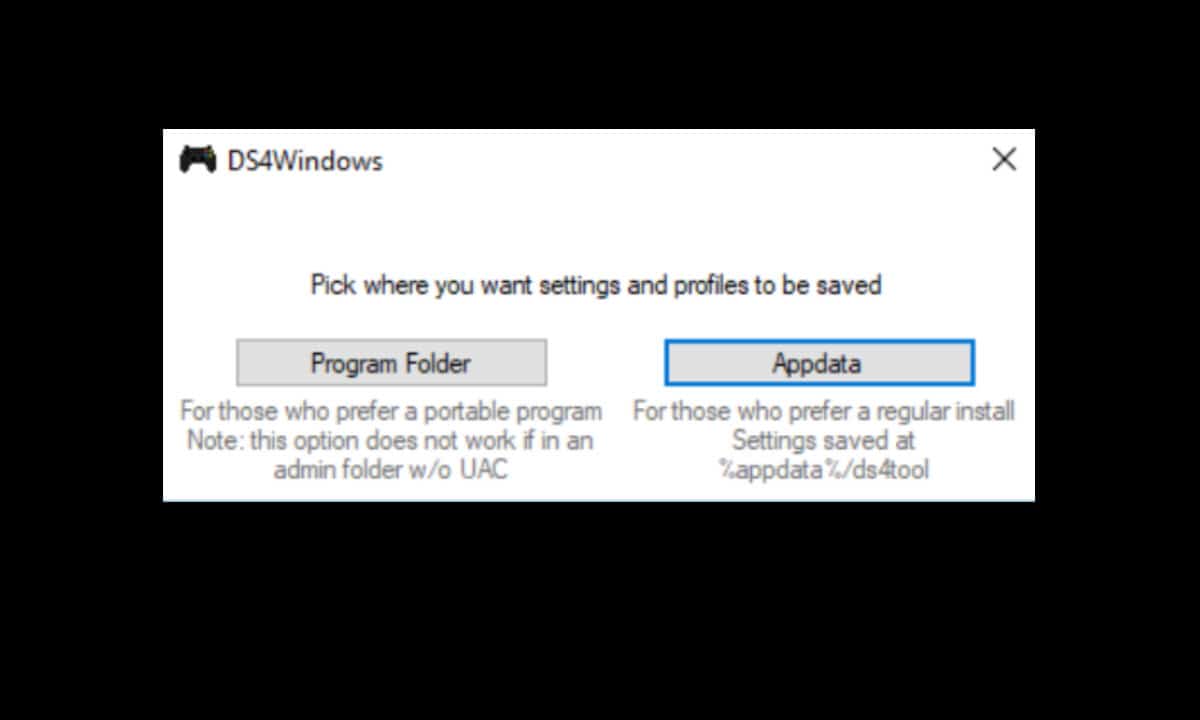
Kemudian, dua tetingkap akan dipaparkan, satu tanpa sebarang maklumat dan satu lagi menunjukkan proses dua langkah yang mesti kita ikuti. Yang pertama merujuk kepada pemasangan pemacu pengawal dan yang kedua ialah penggabungan pemacu tambahan untuk mendapatkan semua ciri dan fungsi yang tersedia pada peranti.. Apabila anda mengklik pada setiap butang, tetingkap akan dipaparkan meminta anda mengesahkan pemasangan pemacu dan apabila anda selesai, klik pada butang "Selesai".
Selepas itu, adalah lebih baik untuk memulakan semula komputer untuk perubahan berkuat kuasa.. Jalankan aplikasi sekali lagi dan kini satu tetingkap akan dipaparkan di mana anda akan melihat alamat MAC alat kawalan jauh, jenis sambungan dan status bateri. Di sebelahnya anda akan mempunyai menu lungsur untuk memilih profil dan butang untuk mengeditnya.
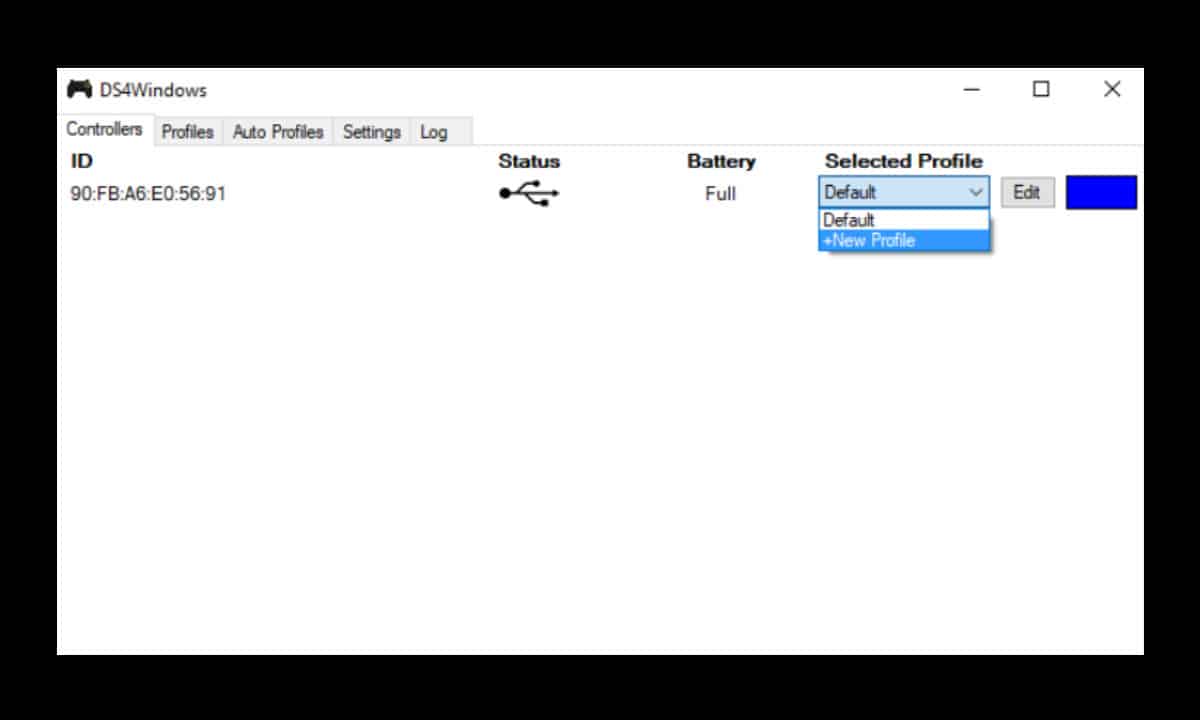
Yang lalai berfungsi dengan sempurna, bagaimanapun, jika anda pergi ke bahagian pengeditan, anda akan mempunyai kemungkinan untuk menyesuaikan sepenuhnya operasi alat kawalan jauh. Dengan cara ini anda boleh menukar warna lampu semasa getaran, kepada pemberitahuan bateri.
DS4Windows ialah alternatif yang sangat cekap untuk menyambungkan pengawal PS4 ke PC dengan cara yang mudah, membolehkan kami memainkan sebarang tajuk di luar Steam.